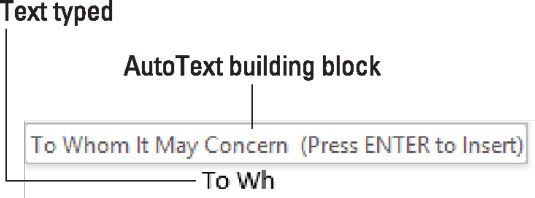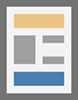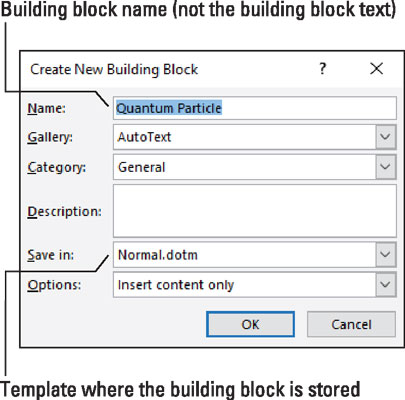Word 2016-l puudub automaatse täitmise funktsioon. See eemaldati paar versiooni tagasi. Selle asemel loote automaatteksti ehitusploki, mis töötab täpselt nagu vana automaatne täitmine.
Automaatteksti ehitusplokk on tippimise assistent. Loote sageli sisestatava teksti jaoks ehitusplokke, nagu teie nimi, aadress, vabandused jne. Pärast paari esimese tähe sisestamist kuvab Word, nagu näidatud, automaatteksti ehitusploki mulli. Selle teksti automaatseks sisestamiseks dokumenti vajutage sisestusklahvi.
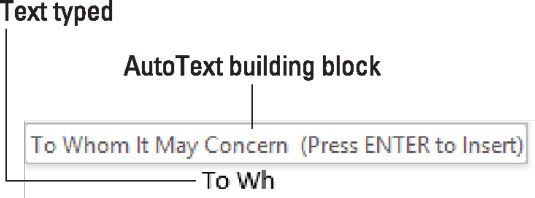
Automaatteksti ehitusplokk töös.
Erinevalt vanast automaatse täitmise funktsioonist on automaatteksti ehitusploki repertuaar üsna tühi. See tähendab, et võite olla hõivatud oma kirjete loomisega. Järgige neid juhiseid.
Tippige tekst, mille soovite kleepida automaatteksti ehitusplokki.
Näiteks teie nimi, tänava nimi, ettevõte või mis tahes tekst, mida regulaarselt sisestate.
Valige tekst.
Kui soovite, et ehitusplokk sisaldaks rea lõpus sisestusklahvi, veenduge, et see oleks valitud. Kui ei, siis valige ehitusplokis soovitud sõna viimane täht.
Klõpsake vahekaarti Lisa.
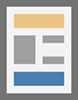
Klõpsake rühmas Tekst nuppu Kiirosad.
Valige Automaattekst → Salvesta valik automaattekstigaleriisse.
Ilmub dialoogiboks Uue ehitusploki loomine.
Suvandid dialoogiboksis Loo uus ehitusplokk on seatud peaaegu nii, nagu vajate. Kui kasutate kindlat malli, valige Normal.dotm, et ehitusplokk oleks Wordis kõigile dokumentidele saadaval.
Klõpsake nuppu OK.
Valitud tekst lisatakse ehitusplokkide loendisse.
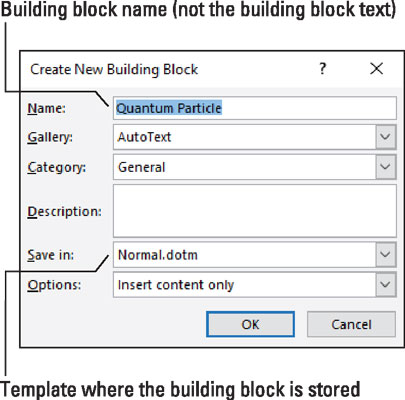
Dialoogiboks Uue ehitusploki loomine.
Leiutise proovimiseks alustage dokumendis uut tekstirida ja tippige paar esimest tähte või sõnu, mille määrasite automaatteksti ehitusplokiks. Kui näete mulli, vajutage teksti sisestamiseks sisestusklahvi.
- Kiirem viis ehitusploki sisestamiseks on tippida paar esimest tähte ja vajutada klahvi F3. Nii ei pea te ootama, kuni mull ilmub.
- Täpsemaks tekstivalikuks keelake Wordi sõnavaliku funktsioon. Selle asemel suunake Word valima teksti ühe tähe kaupa.
- Kui teil on probleeme ei valimisel Enter kui valite ehituskivi (vt Etapp 2), teksti sisestada pärast viimast sõna ehituskivi. See lisatekst takistab Wordil lõigu lõpus automaatselt sisestusklahvi (lõigumärki) valimast.
- Kasutage dialoogiboksis Loo uus ehitusplokk menüüd Suvandid, et määrata, kuidas Word teksti lisab. Valige suvand Lisa sisu oma lõiku, et tagada, et ehitusplokk seatakse eraldiseisva reana.
- Saate valida ehitusplokina mitu tekstirida. Näiteks teie tagastusaadress.
• Hoidke ehitusplokkide nimed ja ehitusploki algustekst ainulaadsed. Näiteks kui loote kaks ehitusplokki, mis algavad sama tekstiga, ei kuvata teksti sisestamisel kumbagi.